掌握这些Win键组合,让你的Windows操作效率翻倍!从快速打开文件资源管理器到高效切换虚拟桌面,再到游戏截图和办公文档处理,一键解锁系统隐藏功能,节省时间提升体验。
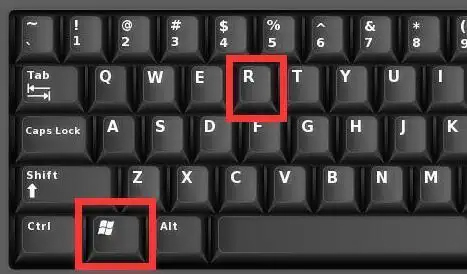
在使用Windows系统时,Win键的组合可以在系统中快速打开文件资源管理器、设置界面、锁屏、调出运行对话框、启动搜索栏等功能,从而大大提升操作效率。掌握这些快捷键能够帮助用户减少在各种系统操作上花费的时间,使得日常使用更为顺手。
下面是一些常见的Win键组合和它们的功能:
Win + E:快速打开文件资源管理器
Win + I:进入Windows设置界面
Win + L:一键锁屏,保护隐私
Win + R:调出运行对话框,快速执行命令
Win + S:启动搜索栏,轻松查找文件和程序
◆ Win键基本功能组合
除了上述的基本功能组合之外,高级操作包括在任务栏中循环切换程序、最小化或恢复窗口、新建或切换虚拟桌面、截图,以及在局域网内搜索等。这些高级组合键为用户提供了更为强大的系统操作能力。
Win + T:在任务栏中循环切换程序,配合Enter键可快速启动
Win + U:轻松使用Windows,提供便捷操作
Win + V:查看剪贴板历史,管理剪贴内容
Win + Home:最小化或恢复非当前窗口,简化桌面管理
Win + 数字键:快速切换至任务栏上对应编号的程序
◆ Win键高级操作组合
此外,还可以使用其他高级组合键进行更多的系统操作:
Win + ./ ;:打开表情符号面板,轻松输入表情
Win + +/ -:启用或关闭放大镜功能,便于视觉障碍者使用
Win + Ctrl + D:新建虚拟桌面,提升多任务处理能力
Win + Ctrl + ←/→:在虚拟桌面间切换,高效管理任务
Win + Ctrl + F4:关闭当前虚拟桌面,释放资源
在浏览器的使用中,浏览器中的快捷键如Ctrl + D收藏网页、Ctrl + W关闭标签页、Ctrl + Tab切换标签页,可以提高浏览效率。通过这些快捷键,用户可以更加便捷地管理自己的浏览窗口和内容。
一些常用的浏览器快捷键包括:
Ctrl + D:收藏当前网页,便于日后回顾
Ctrl + W:关闭当前标签页,简洁管理浏览窗口
Ctrl + L / F6:将焦点移至地址栏,快速输入网址或搜索词
Ctrl + Tab:在标签页间循环切换,便捷切换浏览内容
◆ 浏览器常用快捷键
最快的浏览体验可以通过这些快捷方式来实现:
Ctrl + Shift + N:新建无痕浏览窗口,保护隐私安全
Ctrl + 数字键:快速切换至指定编号的标签页,高效浏览体验
在游戏过程中,快捷键的使用同样重要。游戏中常用的快捷键包括使用F12或Print Screen进行截图,以及使用Alt+Print Screen截取当前游戏窗口。此外,还有许多快捷键能够帮助玩家在游戏内快速切换模式或管理任务。
F12:在Steam平台上截图,记录游戏精彩瞬间
Print Screen:截取全屏内容至剪贴板,方便分享或保存
Alt + Print Screen:截取当前游戏窗口至剪贴板,同样适用于分享或保存需求
◆ 游戏截图与录屏
这些快捷键的组合为游戏内的截图和录屏操作提供了便利:
Win + Alt + R 组合键可启动或停止Xbox Game Bar的屏幕录制功能。
◆ 游戏任务管理与模式切换
游戏快捷键如Ctrl + Shift + Esc打开任务管理器、Alt + Enter切换全屏模式等,能有效管理游戏性能,帮助玩家在游戏中更好地进行操作。
Ctrl + Shift + Esc:快速打开任务管理器,解决游戏卡死等问题
Alt + Enter:在部分游戏中切换全屏模式,优化游戏体验
在日常办公和文档处理中,控制文本格式及恢复操作的快捷键如Ctrl + B加粗、Ctrl + I斜体,为文本编辑提供了便利。了解这些快捷键有助于提高文档处理的效率。
一些常用办公文档处理快捷键包括:
Ctrl + B:为文本加粗
Ctrl + I:将文本设置为斜体
Ctrl + U:为文本添加下划线
Ctrl + Y:恢复(重做)之前撤销的操作
◆ 文本编辑与操作恢复
使用这些快捷键组合,用户能够快速调整文本格式和恢复之前的操作,从而提高文本编辑的工作效率。
标签: 快捷键





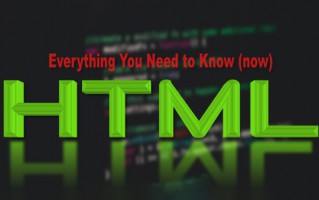

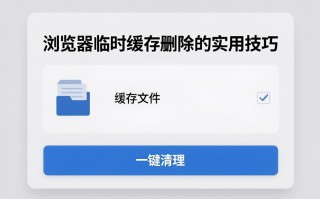
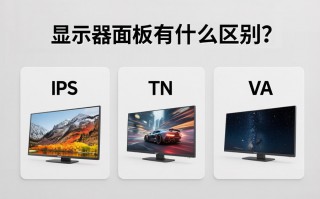
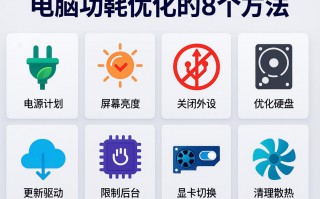

还木有评论哦,快来抢沙发吧~